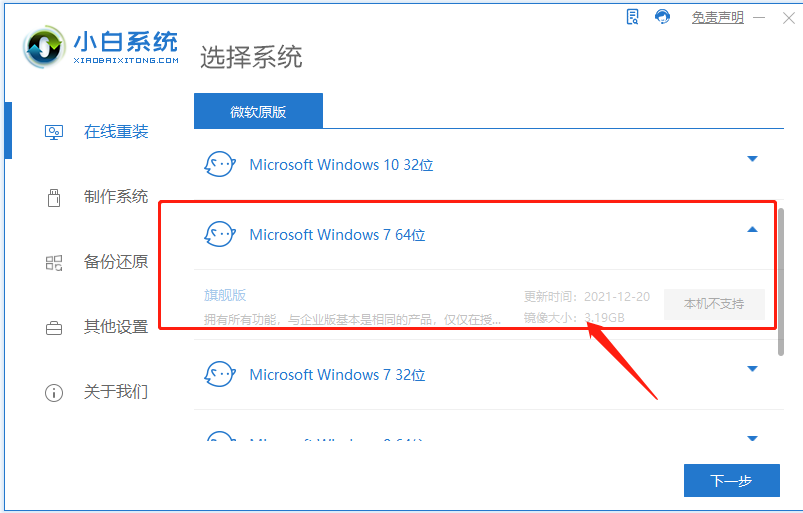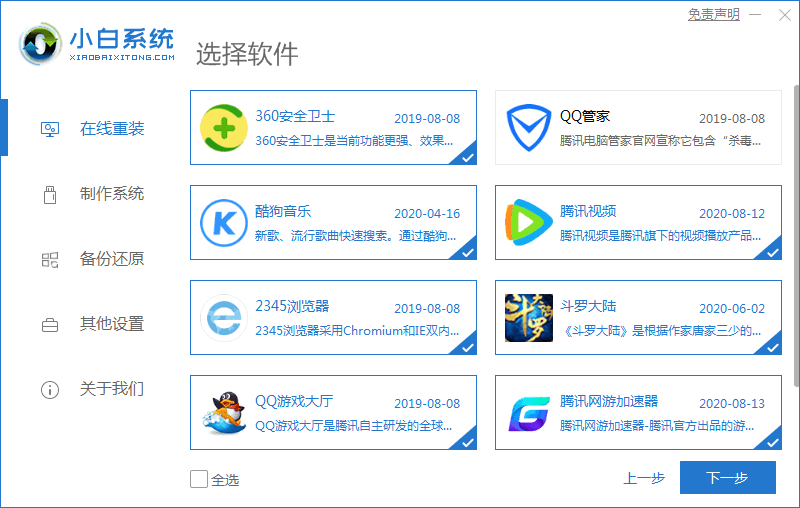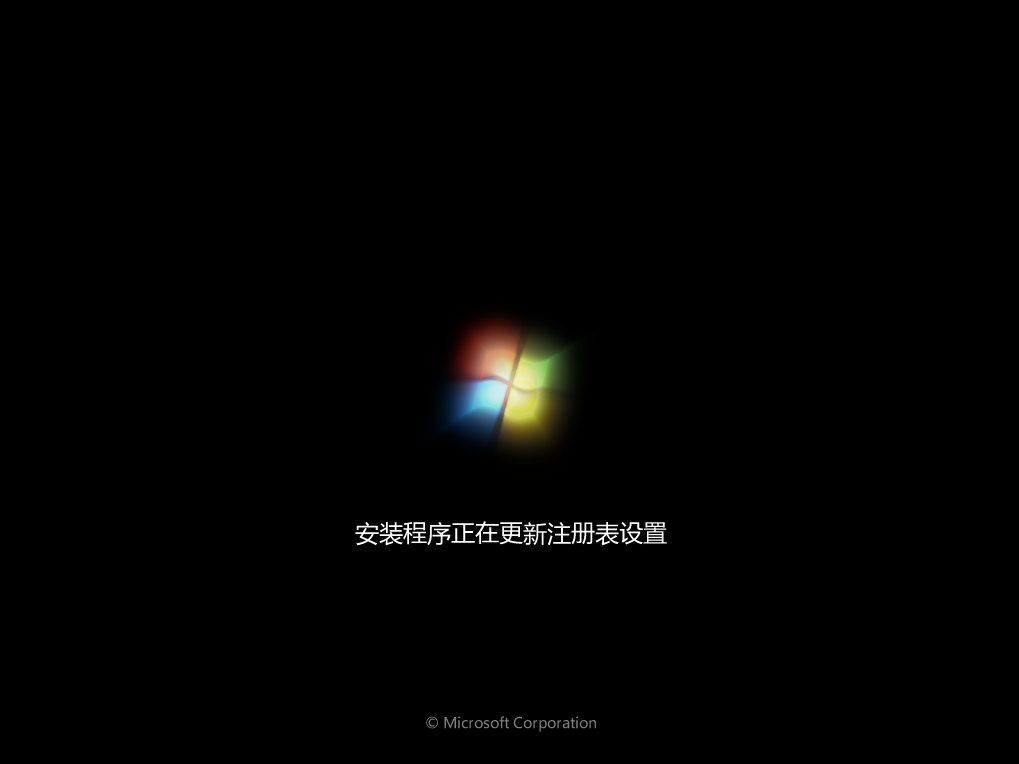xp系统升级到win7的教程
- 分类:Win7 教程 回答于: 2022年05月05日 09:08:00
一方面xp系统早已停止更新,使用时间也太久了,另一方面由于win7用户对win7系统使用的熟练,而且现阶段电脑对系统的要求也越来越高了,所以许多用户希望把xp系统升级到win7吗,但是有没有教程很是苦恼,对此,小编精心为大家准备了xp系统升级到win7的教程。
工具/原料:
1、操作系统: windows 7 windows XP
2、品牌型号:联想台式电脑
3、软件版本:小白一键重装系统 12.6.49.2290 下载地址:http://www.xiaobaixitong.com/
具体如下:
1.下载安装并运行小白一键重装系统工具,选择在线重装,进入下一步。
2.选择需要的软件,进行下一步。
3.电脑自动进行相关的下载和部署,完成后进入下一步。
4.自动部署完成,可以立即重启电脑。
5.进入到启动管理器,这里选择进入PE系统。
6.自动进行到小白装机工具,耐心等待完成。
7.这一步选择如下图所示。
8、修复完成,选择确定进入下一步。
9、完成后,立即重启电脑。
10、再一次进入到启动选择页面,这一次我们选择进入win7系统。
11、进入到最后部署。
12、一段时间的等待后,win7系统升级完毕,进入系统桌面,升级成功。
以上便是xp系统升级到win7的教程,希望对大家有所帮助。
 有用
26
有用
26


 小白系统
小白系统


 1000
1000 1000
1000 1000
1000 1000
1000 1000
1000 1000
1000 1000
1000 1000
1000 1000
1000 1000
1000猜您喜欢
- 系统之家旗舰版w7系统下载2017/05/20
- U盘安装系统win764位图文教程..2017/05/15
- 教你怎么装win7系统2021/09/06
- win7系统怎么打开windows media playe..2020/11/04
- 详细介绍雨林木风win7安装教程64位下..2021/03/31
- 简述win7重装需要多久以及如何重装..2023/03/19
相关推荐
- 联想重装系统win7的详细教程..2022/08/16
- 图表系统组建失败,小编教你玩DNF时图..2018/09/03
- 老司机教你怎么看电脑的配置..2018/11/21
- 宏碁一体机怎么安装win7系统..2020/05/19
- win7系统一键恢复图文教程2017/07/19
- 怎么重装系统win72022/07/30